
Phản chiếu một hình ảnh rất hữu ích nếu bạn muốn in một bức ảnh trong góc độ lật. Rất may, bộ ứng dụng của Microsoft có thể giúp đỡ. Dưới đây là cách lật một hình ảnh trong tài liệu Microsoft Word.
Để phản chiếu một hình ảnh trong Microsoft Word, hãy mở tài liệu Word chứa hình ảnh (hoặc Chèn hình ảnh Bằng cách nhấp vào Chèn & GT; Hình ảnh) và sau đó nhấp vào hình ảnh để chọn nó.
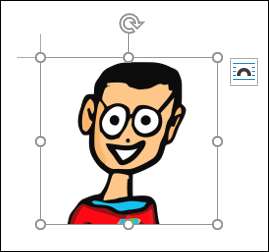
Tiếp theo, trên Windows, nhấp chuột phải vào hình ảnh và, từ menu ngữ cảnh, chọn "Định dạng hình ảnh". Trên Mac, bạn cũng có thể sử dụng lệnh + Shift + 1 phím tắt.
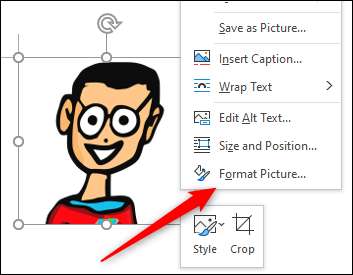
Bây giờ bạn sẽ ở trong tab "Hiệu ứng" của khung "Định dạng hình ảnh", xuất hiện ở bên phải của cửa sổ. Ở đây, nhấp vào mũi tên bên cạnh "xoay 3-D" để hiển thị nội dung của nó.
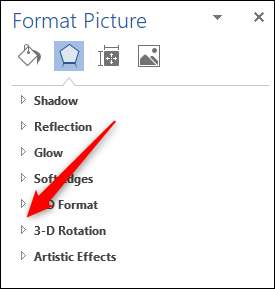
Tiếp theo, thay đổi độ "X quay" thành "180" bằng cách nhập trực tiếp vào hộp văn bản hoặc bằng cách nhấn mũi tên lên sang bên phải của hộp văn bản. Nhấn mũi tên lên làm tăng mức độ theo gia số mười.
Khi Xoay X được đặt thành 180 độ, hình ảnh đã chọn sẽ là một bản sao được nhân đôi chính xác của hình ảnh gốc.
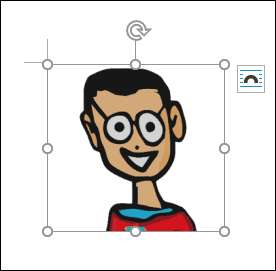
Bạn cũng có thể tự phản chiếu một hình ảnh bằng cách nhấp vào hình ảnh để chọn nó và sau đó nhấp và kéo tay cầm phải sang trái.
Phương pháp thứ hai này có thể nhanh hơn lần đầu tiên, nhưng thật khó để lấy hình ảnh với chính xác 180 độ theo cách này.
Phản chiếu một hình ảnh không phải là công cụ chỉnh sửa ảnh duy nhất Microsoft Word cung cấp. Bạn cũng có thể Xóa hình nền khỏi hình ảnh Cái gì Đặt văn bản qua đồ họa , và hơn thế nữa.







